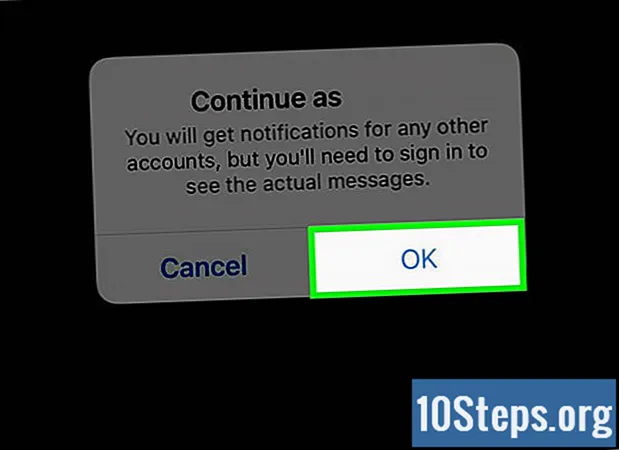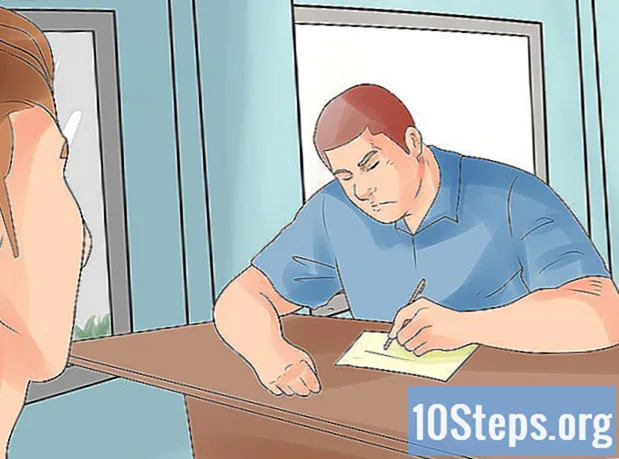Автор:
Roger Morrison
Дата На Създаване:
1 Септември 2021
Дата На Актуализиране:
7 Може 2024

Съдържание
В тази статия ще научите как да получите достъп до сайтове, които са блокирани за вашия регион (видео ограничения за YouTube например по държава) или на компютър на определено място (например работа или колеж).
стъпки
Метод 1 от 5: Използване на общи методи
Разберете кога тези „трикове“ ще работят. Ако уебсайтът е специално блокиран за вашия компютър, може да имате достъп до него през мобилната версия на адреса, IP адреса или дори чрез Google Translate. Когато обаче те са блокирани от интернет връзката, ще трябва да използвате VPN.
- VPN мрежите могат да бъдат сложни за инсталиране или наблюдение на контролирани компютри (например от библиотеката, колежа или работа). Въпреки това, когато използвате собствения си компютър, трябва да е възможно да ги използвате, докато сте свързани към вашата собствена безжична мрежа.

Опитайте да използвате мобилната версия на сайта. Много адреси, като Facebook и YouTube, имат страници за мобилни устройства; тип "m." между „www.“ и името на сайта. Различни инструменти за ограничаване на достъпа до уебсайтове не блокират мобилните страници.- Например: за да влезете в мобилния уебсайт на Facebook, напишете "https://www.m.facebook.com/" в браузъра.

Потърсете IP адреса на уебсайта вместо нормалния. Възможно е да намерите IP адреса, който е напълно цифров, във всяка известна операционна система. След това просто въведете IP адреса в полето на URL адреса на браузъра, сякаш това е редовен адрес (например „https://www.google.com/“).- Това не работи за всички уеб страници; някои услуги крият IP, докато други използват множество адреси, които не винаги са надеждни.
- Ако нямате достъп до командния ред (Windows) или терминала (Mac) на компютъра, където са блокирани сайтовете, можете да използвате вашето устройство или неограничена мрежа, за да намерите IP адреса. След това го поставете в компютъра с ключалката.

Използвайте Google Translate, за да скриете адреса на уебсайта. Това е метод, който не винаги работи, но е проста алтернатива на използването на прокси или преносим браузър:- Достъп до уебсайта на инструмента чрез браузъра.
- Въведете адреса на уебсайта в текстовото поле вляво.
- Изберете всеки език, стига да не е същият като този на уебсайта, в полето отдясно.
- Кликнете върху връзката към уебсайта вдясно.
- Ако адресът не се зареди автоматично, щракнете върху „Отиди на“ в лявата част на екрана.
- Изберете „Превод“, ако се появи опцията.
- Разгледайте сайта.
Използвайте уебсайта на Wayback Machine, за да разглеждате архивирани страници. На този адрес ще можете да разглеждате стари страници на уебсайтове, без всъщност да въвеждате адреса. Тази техника няма да работи например при гледане на емисията ви във Facebook, но е полезна например за анализ на блокирани ресурси за търсене.
- Достъп до Wayback Machine в браузъра.
- Въведете адреса на желания уебсайт в текстовото поле (горната част на страницата).
- Кликнете върху „ИСТОРИЯ НА БРОЗА“.
- Изберете ден в календара.
- Вижте резултатите.
Използвайте VPN на вашия личен компютър. VPN номера (Виртуални частни мрежи или Виртуални частни мрежи) са услуги, които работят от абонамент на потребителя, пренасочвайки интернет трафик през различни сървъри в различни страни или региони. По този начин вашата интернет активност е скрита от всеки потребител, който я наблюдава, което ви позволява да влизате в уебсайтове и да използвате услуги, които са блокирани във вашия район.
- Повечето VPN работят на абонаментна основа. Все пак има някои, като Hotspot Shield, които имат безплатни версии.
- За да остане скрит VPN, той трябва да бъде активиран винаги, когато е онлайн.
Метод 2 от 5: Използване на ProxFree Proxy
Достъп до уебсайта ProxFree във вашия браузър.
- Ако е блокиран, опитайте да използвате HideMe.
Кликнете върху лентата за търсене в долната част на страницата (вдясно от иконата за заключване).
Въведете адреса на уебсайта, до който искате да получите достъп.
- Можете да изберете друга държава, която да използвате, като кликнете върху падащото меню „Местоположение на сървъра“ и изберете една от опциите.
щракнете PROXFREE, син бутон вдясно от лентата за търсене. Услугата ще търси сайта.
- Ако сте избрали страна, която е далеч от местоположението до вашия собствен IP адрес, моля, проявете търпение, тъй като резултатите от търсенето може да отнемат няколко секунди.
Разгледайте сайта. След като бъде зареден, ще бъде възможно да се използва нормално; просто не забравяйте, че страниците му ще се зареждат много по-бавно от обикновено.
Метод 3 от 5: Използване на прокси сървър HideMe
Отворете уебсайта Скрий ме в браузър.
- Ако той е блокиран на вашия компютър, опитайте да използвате ProxySite.
Въведете адреса на блокирания уебсайт в полето „Въведете уеб адреса“ в средата на екрана.
- Можете също да изберете друга държава, като щракнете върху падащото меню „Местоположение на прокси сървъра“.
щракнете Посетете анонимно, което е жълтият бутон под текстовото поле. Сайтът ще се зареди.
Преглед по адрес. След като бъде зареден, трябва да можете да го използвате нормално; не забравяйте, че когато имате достъп до която и да е връзка в нея, времето за зареждане ще бъде много по-бавно от нормалното.
Метод 4 от 5: Използване на ProxySite
Отворете адреса на ProxySite в интернет браузър.
- Ако тя е блокирана на вашия компютър, потърсете друга услуга или опитайте да използвате преносим браузър.
Въведете адреса на блокирания уебсайт в текстовото поле в горната част на страницата.
- Можете също да изберете друга държава за сървъра. Кликнете върху падащото меню „US Server“, за да видите вашите опции.
щракнете ОТИВАМ (Отидете), оранжевият бутон вдясно от текстовото поле. Уебсайтът ще започне да се зарежда.
Разгледайте сайта. След като бъде зареден, трябва да можете да го използвате нормално; просто не забравяйте, че времето за зареждане на всичките му връзки ще бъде по-бавно от обикновено.
Метод 5 от 5: Използване на портативен браузър
Разберете как работи този метод. Някои интернет браузъри имат вградени прокси сървъри, които позволяват на потребителя да заобикаля ограниченията, наложени от мрежата. По принцип няма как да ги изтеглите на компютри с брави, но това не се отнася за техните „преносими“ версии. Просто инсталирайте тази версия на USB флаш и стартирайте браузъра от нея, докато сте свързани с въпросния компютър.
- Вероятно ще трябва да използвате собствения си компютър или неограничена мрежа, за да инсталирате мобилния браузър на USB флашка.
- Ако устройството не позволява USB връзки, няма да е възможно да използвате преносим браузър.
Свържете USB флашка към компютъра (правоъгълен вход).
- Отново ще трябва да направите това на друг компютър, извън ограничена мрежа (например вашия дом, например).
Отвори Страница за изтегляне на Tor в браузър.
Кликнете върху лилавия бутон ИЗТЕГЛИ, в средата на страницата.
Прехвърлете конфигурационния файл Tor на USB. Отидете в папката, в която е била изтеглена, и направете следното:
- Кликнете върху файла, за да го изберете.
- циферблат Ctrl+х (Windows) или ⌘ Команда+х (Mac), за да го изрежете.
- Изберете името на USB устройството в левия панел.
- Кликнете върху празно място в прозореца на флаш устройството.
- Натиснете Ctrl+V (Windows) или ⌘ Команда+V (Mac), за да поставите файла към USB устройството.
Следвайте стъпките по-долу, за да инсталирате Tor на вашето USB устройство:
- Windows: щракнете двукратно върху .exe файла, изберете език и след това изберете "OK", "Преглед ...", вашето USB устройство, "OK" и завършете, като щракнете върху "Install" ). Премахнете отметката от двата квадратчета и изберете „Край“.
- Mac: щракнете два пъти върху файла .dmg, проверете изтеглянето (ако е необходимо) и следвайте инструкциите.
Изключете безопасно USB устройството. След като инсталирате Tor на него, ще можете да го стартирате на компютър с брави, без да се притеснявате за възможността браузърът да бъде възпрепятстван да работи.
Свържете USB към компютъра с ограничения за достъп до определени уебсайтове.
Отворете Tor, както следва:
- Достъп до USB устройството, ако не се е отворило автоматично.
- Кликнете два пъти върху папката "Tor Browser".
- Кликнете два пъти върху иконата „Start Tor Browser“.
щракнете Connect (Свържете се), за да отворите Tor. Подобно е на по-старите версии на Firefox.
Въведете един от сайтовете, които преди това бяха блокирани. На страницата за добре дошли в Tor има текстово поле в средата на екрана; въведете URL адреса там. Тъй като Tor се отваря с вграден прокси, трябва да имате достъп до всеки адрес.
- Не забравяйте, че както в предишните случаи, времето за зареждане на страници ще се увеличи поради пренасочването на мрежовия трафик към различни сървъри.
Съвети
- Преносимите браузъри са най-сигурният начин за заобикаляне на уебсайтове, когато няма опция за използване на самия VPN.
Предупреждения
- Ако бъдете хванати за достъп до блокирани уебсайтове, има вероятност да бъдете наказани, като например спиране от училище или колеж или дори уволнение на работното място.